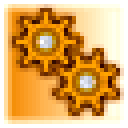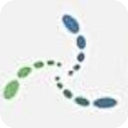1. 软件简介
Debian 12 是基于 Linux 内核的开源操作系统,专注于系统稳定性与长期支持。它由全球志愿者团队开发,适用于服务器、工作站及嵌入式设备。核心目标是为用户提供可靠、安全且可定制的自由软件环境。
2. 软件功能
- Linux 内核升级至 6.1:支持最新硬件驱动(如英特尔Meteor Lake、ARM SoC),提供长期支持至2026年。
- 非自由固件仓库分离:新增
non-free-firmware 分区,简化闭源驱动安装流程(如显卡/无线网卡)。 - 多桌面环境支持:预装 GNOME 43、KDE Plasma 5.27、Xfce 4.18 等主流桌面,兼容 32/64 位 PC、ARM、MIPS 等九种架构。
- 文件系统增强:支持 APFS(苹果文件系统)读写,提供
ntfs2btrfs 工具将 NTFS 转换为 Btrfs。 - 安全启动强化:ARM64 架构支持 UEFI 安全启动,确保系统启动过程可信。
3. 软件特色/亮点
- 五年官方支持周期:从 2023 年发布至 2028 年,持续提供安全更新与维护。
- 超 6.4 万软件包覆盖:包含 11,089 个新软件包(如 Libreoffice 7.4、php 8.2),删除 6,296 个过时包。
- 多架构适配能力:支持 32/64 位 PC、ARM、PowerpC、RISC-V 等九种硬件平台,物联网/服务器场景友好。
- APT 2.6 管理器优化:默认启用非自由固件更新,简化双系统引导配置(需手动使用
dpkg-reconfigure)。 - 艺术设计革新:新增 Emerald 主题和壁纸,提升视觉体验,支持 GNOME 默认使用 PipeWire 音频架构。
安装教程
1、首先在Debian官网上下载网络安装CD或者完整DVD镜像,DVD镜像只需DVD-1即可。下载好镜像后做成U盘启动盘,从U盘启动
开机。在引导界面选择Graphical install(图形化安装),进入安装过程。
2、选择语言界面,选择中文吧。
3、提示虽然是好心,但是安装过程中我就见到一处乱码还就是下面这个图上,直接选是,下一步。
4、区域选择,选择中国。
5、主机名,自己随便填吧。
6、
域名可不填,直接下一步。
7、设置
root密码,自己设定好并记牢,超级管理员账户啊。
8、建立新用户,这个只是个昵称,不是登录时的用户名,可以根据自己喜好填。
9、这玩意就是登录时的用户名了,设置时要多注意,并且一定要记住(其实记不住也没事,还有root呢)。
10、设置用户密码。
11、接下来该
磁盘分区了,我用的
虚拟机,但是方法上都一样的。
12、有空闲分区的话推荐使用安装程序进行自动分区,当然也可以手动分区。自动分区的话如果是新手推荐“将所有文件放在同一个分区中”,有经验的就根据自己喜好调整吧。
13、手动分区的话一定要记住挂载/根目录,否则会报错。Swap分区(交换分区)推荐大小为物理
内存的两倍,比如我的实际内存为2G,swap给上4G就行了。成调整后保存分区表即可。需要注意的是需要记住挂载 根目录/ 的分区号,方便后面安装grub。
14、选是。
15、对于软件安装,教程既然写的是纯净安装,那肯定是纯净为首了,对于软件包流行度调查,不参加即可。
16、不扫描其他DVD,不使用网络镜像。我为了速度快所以用DVD-1完整镜像做了教程,如果是网络安装镜像的话不会有下面这个提示,对于网络镜像站点也选择不使用就行了。如果非要选择,在Asia的China中选
ftp.cn.debian.org。
17、选择软件包进行安装,当然是全不选,需要的后面会手动安装,在这里安装的桌面环境话会连接安全服务器更新内核,那速度真等着哭吧。
18、安装完成后就是配置Grub了,如果你不想用Grub替换MBR,就选手动输入。然后输入你前面配置的挂载根目录/的文件系统,像我前面用的是/sda1,这里就输入/dev/sda1。
19、安装完成后,拔掉启动U盘,直接点继续。
20、开机后进入Grub引导界面,如果没有替换MBR的话需要在
windows操作系统下手动在Windows启动管理器里添加Grub启动项。
win7可以用EasyBCD,WinXP可用WinGrub,使用方法
百度上也是一大堆,非常简单,不做介绍了。正常进入Grub应该是这个样子,没装图形界面的话默认的界面还真是丑。
21、直接按回车进入Debian,等系统加载完如果出现下面的界面就说明启动成功了。
22、在login后输入root,pass
word后输入设置的超级管理员密码,以超级管理员权限进入系统。
输入命令:
vi /etc/apt/sources.list
进入vi
编辑器编辑源镜像站点。
按o可以新建一行进行编辑操作,输入以下内容。
deb http://ftp.cn.debian.org/debian jessie main non-free contrib
deb http://ftp.cn.debian.org/debian jessie-proposed-updates main contrib non-free
deb http://ftp.cn.debian.org/debian-security jessie/updates main contrib non-free
deb-src http://ftp.cn.debian.org/debian/ jessie main contrib non-free
输入完成后按键盘左上角的Esc键退出编辑模式,使用方向键移动光标进行
定位,删除所有带有CD-ROM字样的条目。
连续按两次d,即快速输入dd可以删除光标所在的当前行(需退出编辑模式才能生效,否则就是加了两个d),也可用Delete键逐一删除。
删除完成后输入以下内容可完成保存和退出,注意前面有个冒号:
:wq
退出vi后,输入以下命令更新软件源:
apt-get update
更新完成后,会发现中间有一些菱形的字符,这是因为Linux命令行界面下无法加载中文字符造成的。
安装中文
字体:
apt-get install ttf-wqy-*
安装xfce4图形界面,当然你也可以安装kde4或者gnome等等桌面环境,根据个人喜好了,不同桌面的优劣可以自行百度对比。
apt-get install xfce4 xfce4-terminal
安装完成后,输入以下命令注销root用户:
exit
如果没有返回到login提示,再次重复上面的命令即可。
成功注销root用户后,用自己设定的用户名和密码登录,进入后输入一下命令即可完成桌面环境的启动。
startx
这下就能看见桌面环境了,剩下的就不用多说了。
如果出现中文乱码,以root权限进入xfce终端或在命令行界面输入以下命令:
dpkg-reconfigure locales
方向键上下选择,Page Up/Down可以翻页,空格键选中。
将开头为zh_CN的几个全部选中,按回车键保存,选择zh_CN.UTF-8为默认locale,等待完成后重新启动系统即可解决乱码问题。
最后,在你晚上睡觉前还有个事情,那就是执行下面的命令。
apt-get update
apt-get upgrade
之后关闭显示器电源,让系统自动更新去吧,所谓的快速安装就是把安装过程中的
系统更新放到了最后,仅此而已。
Debian 支持的硬件:
Debian 可以跑在大部份的个人计算机上面,包含大部份旧型的硬件模块。每一次新的 Debian 版本面世通常都会支持一定数量的计算机硬件架构。如果您想获取一份完整的列表,请查阅稳定版的发行信息。大多数常见的硬件都有支持。
debian怎么使用?
1、debian怎么添加源?
1)设置临时源
vi /etc/apt/sources.list
#添加以下一行到文件最后
deb http://http。us。debian。org/debian stable main
2)更新软件包列表并安装apt-spy
apt-get update
apt-get install apt-spy
3)自动下载列表并使用apt-spy测试最快的源
apt-spy update
apt-spy -d stable -a asia -t 3
4)查看生成的配置文件,里面是最快的源
cat /etc/apt/sources.list.d/apt-spy.list
5)删除临时源
vi /etc/apt/sources.list
#删除以下一行
deb http://http。us。debian。org/debian stable main
6)更新软件包列表。
2、debian怎么进入图形界面?
图形切命令行:ctrl+alt+shift + (F2~F7)
命令行
切图形: alt+F1
前提是你已经登陆进去,而且是用管理员权限登陆的,也可以尝试key命令:init 3 然后startx ,当然,如果你系统内存和显存不够的话,估计是起不来图形化界面的
3、debian怎么进入桌面?
安装基本图形界面
# apt-get install x-window-system-core
安装后会出现配置界面,按照提示配置。安装好后,启动试试。
# startx
如果不成功,可以用下面的命令重新配置:
# dpkg-reconfigure xserver-xorg
安装gnome桌面环境
(1) 安装核心
# apt-get install gnome-core
(2) 安装完整的gnome
# apt-get install gnome
(或者)安装KDE桌面环境
安装核心
# apt-get install kde-core kde-i18n-zhcn
安装完整的KDE
# apt-get install kde
4、debian怎么?
下载相应的
5、debian怎么安装
NVIDIA显卡驱动?
查看上方的详细的安装教程
常见问题回答
1、debian怎么读/怎么念?
优班图
2、debian怎么看都有什么模块?
你要查看全部的用过 就查看 /etc/passwd 文件中的用户 ,当前登录的用户 使用 w 或者 who
3、debian怎么下载?
直接在本页面的下方进行debian 8.3的下载
更新日志
- Debian 12.10:修复
glibc 和内核漏洞,增强 MariaDB/Python-Django 安全性,移除废弃软件包。 - Debian 12.8:发布 Live 镜像(含 KDE/GNOME 桌面),强化
curl SSL/TLS 安全,优化 EXT4 性能。 - 架构支持扩展:新增 RISC-V 64 位官方支持,更新 ARM64 固件以兼容更多嵌入式设备。
- 弃用警告调整:将
/bin/sh 默认改为 Dash,替代 which 为 command -v,减少系统依赖冲突。 - 安装流程简化:合并 free 与 non-free 固件 ISO,单次下载即完成闭源驱动部署。
 相关攻略
相关攻略
 相关专题
相关专题

 同类排行
同类排行
 最近更新
最近更新